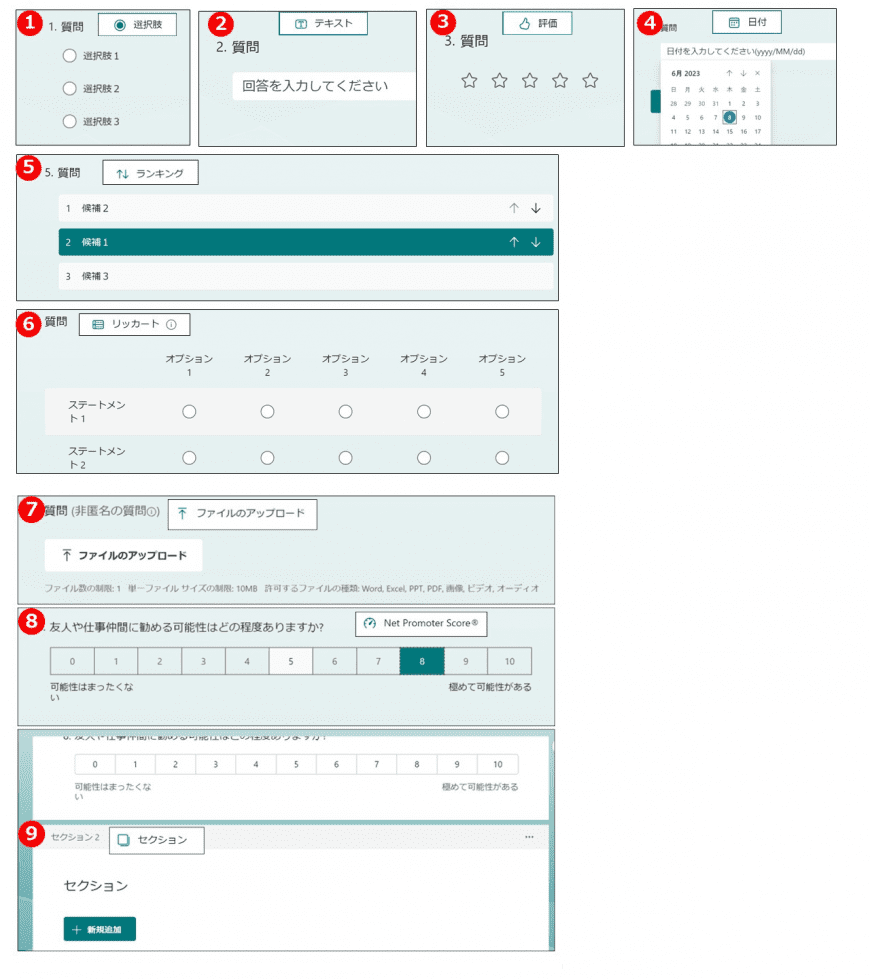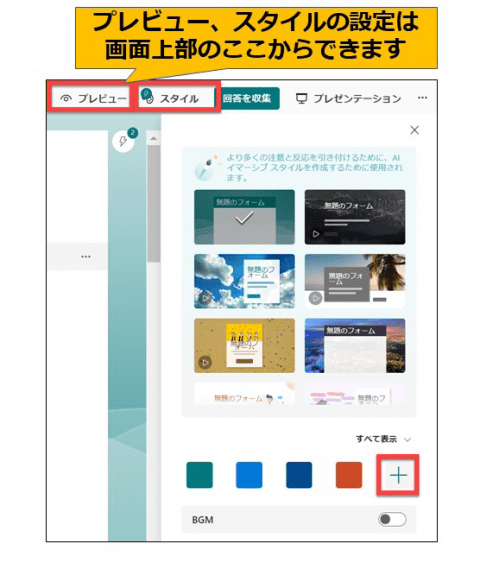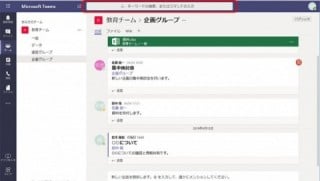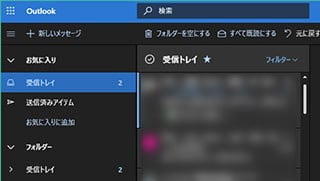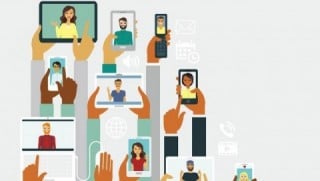Microsoft 365 日記
Microsoft Forms 使い方(アンケートの作り方)
2023-06-08
カテゴリ:Microsoft 365,Microsoft Teams,Microsoft Forms
公開日:2020-11-27
弊社のサイトの流入キーワードで、「forms 使い方」や「forms アンケート」での流入が増えています。
弊社のサイトの流入キーワードで、「forms 使い方」や「forms アンケート」での流入が増えています。
やり方がわからず困っている方がいらっしゃると思い、今回そのformsの使い方(アンケートの作り方)をご紹介したいと思います。
■Microsoft Formsって何?
■Microsoft Formsって何?
Formsは、社内や社外向けのアンケートを簡単に作成、自動集計までしてくれる便利なツールです。
また、お問い合わせフォームとしても利用できます。 今回は、まずは、アンケートの作り方までをご紹介します。
▼作り方をご存じの方には、以下の記事がおすすめです。
Microsoft Forms の使い方~アンケートを共有する~
Microsoft Formsの使い方~アンケートを集計する~
また、お問い合わせフォームとしても利用できます。 今回は、まずは、アンケートの作り方までをご紹介します。
▼作り方をご存じの方には、以下の記事がおすすめです。
Microsoft Forms の使い方~アンケートを共有する~
Microsoft Formsの使い方~アンケートを集計する~
■Formsはどこから作成するの?
- Microsoft 365の左メニューの図の①をクリックします。
- 表示されるアイコンの中から「Forms」のアイコンをクリックし、「Forms」画面を表示します。
※「Forms」のアイコンが見つからない方は、図の②の「すべてのアプリ」をクリックし、すべてのアプリから探してみてください。
- 表示された「Forms」画面の③「新しいフォーム」をクリックし、新規にフォームを作成していきます。
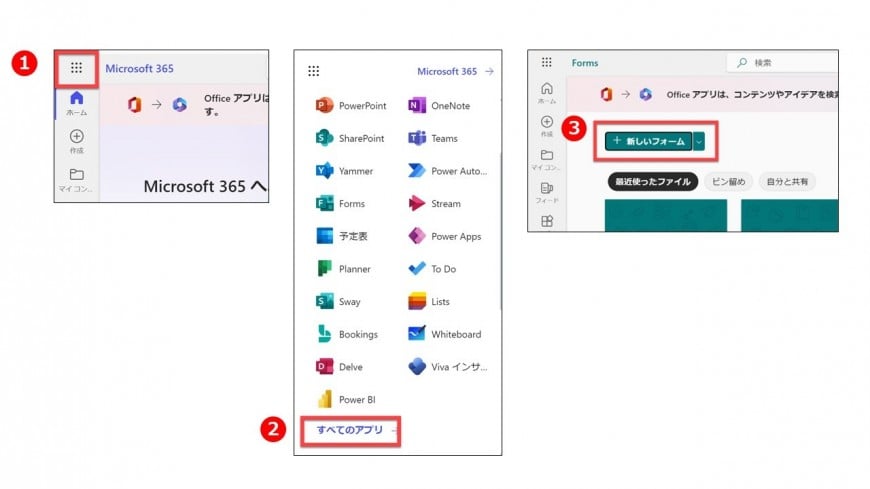
■Formsでアンケートをどうやってつくるの?
- まず、フォームのタイトルを入力します。
- 図の①の「無題のフォーム」をクリックすることで、「タイトル」「説明文」を入力が可能です。図の②をクリックすることで、画像も挿入することができます。
- アンケートフォームの項目は、図の③「新規作成」ボタンをクリックし、追加していきます。
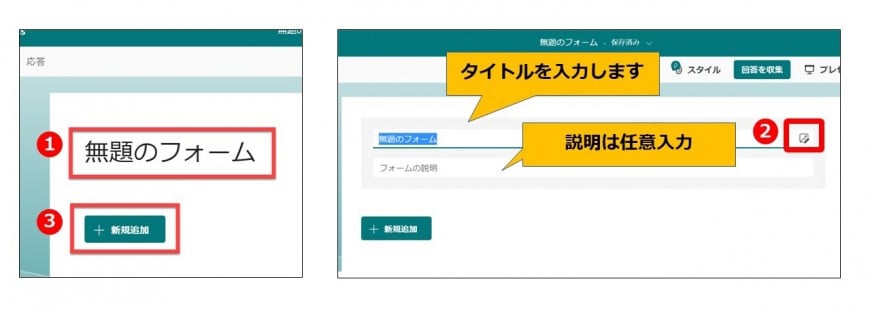
アンケート項目には、以下のような項目があらかじめ用意されており、ご自身の情報収集したい項目にあわせて選択、設定していきます。
【補足ポイント】
- プレビューで確認しながらフォームが作れるので、安心。
- テーマも切り替えられるので、TPOにあわせたアンケートが作成できます。
※図の①からオリジナルのテーマも設定できます。
今回は、アンケートの作り方をご紹介しました。
作ったアンケートの展開方法と集計についてはこちらの記事をご覧ください。
Microsoft Forms の使い方~アンケートを共有する~
Microsoft Formsの使い方~アンケートを集計する~